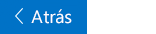Este artículo está destinado para quienes usan un programa de lector de pantalla como Windows Narrador, JAWS o NVDA con herramientas o características de Windows y productos de Microsoft 365. Este artículo forma parte del conjunto de contenido de Ayuda y formación de accesibilidad donde podrá encontrar más información sobre accesibilidad en nuestras aplicaciones. Para obtener ayuda general, visite Soporte técnico de Microsoft.
Centro de aprendizaje de Microsoft 365 > accesibilidad en Office y Windows 10
En este módulo, aprenderá a configurar una cuenta de correo electrónico con el teclado y el narrador. Si ya tiene una cuenta de Microsoft, Correo para Windows 10 configurar automáticamente la aplicación por usted, usando esa cuenta de correo electrónico. También puede usar cualquier otro tipo de cuenta admitido para configurar la aplicación o agregar cuentas adicionales, como Outlook.com, Gmail o Yahoo mail, o su cuenta profesional. Para completar este módulo, reproduzca el vídeo y pruebe a realizar los pasos.

¡Pruébelo!
Notas:
-
Para obtener más información sobre los lectores de pantalla, vaya a Cómo funcionan los lectores de pantalla con Microsoft 365.
Agregar la primera cuenta
-
Para iniciar narrador, presione Ctrl + tecla del logotipo de Windows + entrar.
-
Para iniciar la aplicación Correo, presione la tecla del logotipo de Windows. Se abrirá la búsqueda de Cortana. Escriba correoy, a continuación, presione Entrar. Oirá: "agregar una cuenta".
-
Presione la tecla de flecha abajo hasta que oiga el tipo de cuenta que desea, por ejemplo, "Outlook.com", y, a continuación, presione Entrar.
-
Escriba las credenciales de su cuenta de acuerdo con el tipo de cuenta seleccionado.
Nota: Puesto que todas las cuentas de correo electrónico son diferentes, el cuadro de diálogo de creación de cuenta también varía.
Por ejemplo, si seleccionó una cuenta de Microsoft, realice una de las siguientes acciones:
-
Si oye "escriba su correo electrónico, teléfono", escriba la dirección de correo electrónico de su cuenta de Microsoft y, después, presione la tecla TAB hasta que oiga "botón siguiente" y presione Entrar. Escriba la contraseña de la cuenta y, después, presione la tecla TAB hasta que oiga "botón iniciar sesión" y presione Entrar.
-
Si escucha "vamos a iniciar sesión", presione la tecla de flecha abajo hasta que oiga la cuenta Microsoft que quiere usar y, después, presione Entrar.
-
-
Oiga: "botón listo". Presione Entrar para finalizar la creación de la cuenta. El foco se mueve a la Bandeja de entrada de la cuenta de Microsoft.
Agregar una cuenta adicional tras configurar la primera
-
En la aplicación Correo, presione la tecla TAB hasta que oiga "botón Configuración" y, después, presione Entrar. Oirá: "configurar panel, administrar cuentas".
-
Presione Entrar. Oirá: "lista de cuentas", seguido de la primera cuenta de la lista.
-
Presione la tecla TAB hasta que oiga "Agregar cuenta" y, después, presione Entrar.
-
Se abrirá la ventana Agregar una cuenta . Presione la tecla de flecha abajo hasta que oiga el tipo de cuenta que quiere y, después, presione Entrar.
-
Escriba las credenciales de su cuenta de acuerdo con el tipo de cuenta seleccionado.
Nota: Puesto que todas las cuentas de correo electrónico son diferentes, el cuadro de diálogo de creación de cuenta también varía.
-
Oiga: "botón listo". Presione Entrar para finalizar la creación de la cuenta. El foco se mueve a la Bandeja de entrada de la cuenta de Microsoft.
Vea también
Usar un lector de pantalla para configurar su cuenta de correo electrónico en correo
Usar un lector de pantalla para dar formato al texto de correo electrónico en correo
Ver vídeos sobre el uso de Correo para Windows 10 con Narrador
Tareas básicas al usar un lector de pantalla con el correo
Métodos abreviados de teclado de correo
Usar un lector de pantalla para explorar y navegar por el correo
Soporte técnico para los clientes con discapacidades
Microsoft desea proporcionar la mejor experiencia posible a todos los clientes. Si tiene alguna discapacidad o tiene preguntas relacionadas con la accesibilidad, póngase en contacto con Answer Desk Accesibilidad de Microsoft para obtener asistencia técnica. El equipo de soporte técnico de Answer Desk Accesibilidad está preparado para usar muchas tecnologías de asistencia conocidas y puede ofrecer asistencia en lenguaje de signos en inglés, español, francés y estadounidense. Vaya al sitio de Answer Desk Accesibilidad de Microsoft para saber los detalles de contacto de su región.
Si es un usuario de la administración pública, un usuario comercial o de empresa, póngase en contacto con Answer Desk Accesibilidad para empresas.